
Możesz dostosować ustawienia prywatności na iPhonie i iPadzie, aby uniemożliwić Apple przechowywanie, gromadzenie i przeglądanie nagrań dźwiękowych z Twojego urządzenia i użycia Siri. Jest to nowa opcjonalna funkcja prywatności, którą mogą zainteresować niektórzy użytkownicy iPhone'a i iPada, szczególnie jeśli nie podoba im się pomysł, że ich nagrania audio z Siri są wykorzystywane do analizy i ulepszania lub ogólnie przechowywane przez Apple.
Aby było jasne, Apple używa danych dźwiękowych Siri i dyktowania do ulepszania usług Siri i dyktowania, a dzięki temu może przechowywać i przeglądać interakcje dźwiękowe z tymi funkcjami. Wyłączając tę funkcję, rezygnujesz z używania dźwięku Siri do pomocy w analizie. Możesz uzyskać więcej informacji o tym zachowaniu na ekranie Ustawienia, w którym będziesz za chwilę, postępując zgodnie z poniższymi instrukcjami.
Jak zrezygnować z udostępniania i gromadzenia nagrań dźwiękowych Siri na iPhonie lub iPadzie
Oto, jak zabronić przechowywania i przeglądania nagrań dźwiękowych z Siri i dyktowania na konkretnym iPhonie lub iPadzie:
- Otwórz aplikację „Ustawienia” na iPhonie lub iPadzie
- Przejdź do „Prywatność”
- Wybierz „Analizy i ulepszenia”
- Zlokalizuj „Popraw Siri i dyktowanie” i wyłącz tę funkcję
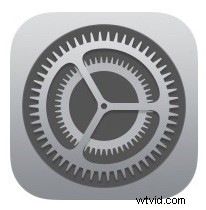
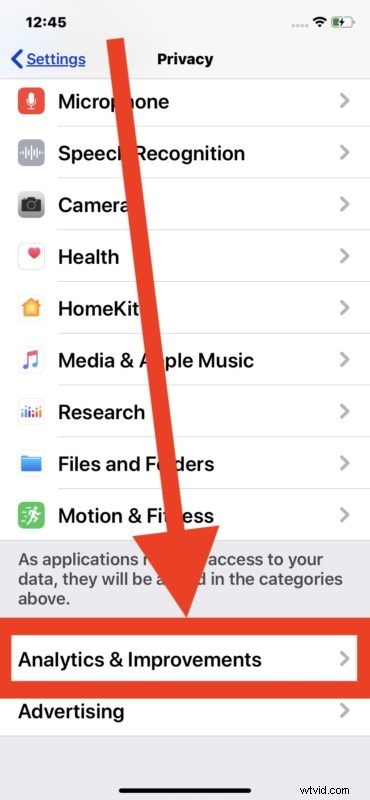
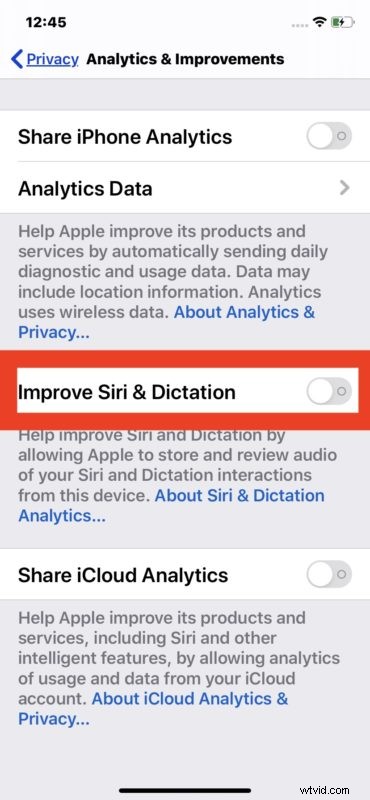
To wszystko. Po wyłączeniu tej funkcji firma Apple nie powinna już przechowywać i przeglądać dźwięku z interakcji Siri i dyktowania na tym konkretnym urządzeniu.
Oddzielnie możesz również chcieć usunąć wszelkie istniejące nagrania Siri powiązane z iPhonem lub iPadem z serwerów Apple, co jest osobnym procesem.
Te ustawienia są specyficzne dla każdego iPhone'a i iPada, więc jeśli masz wiele urządzeń, musisz indywidualnie przełączać i dostosowywać ustawienie na każdym sprzęcie.
Jeśli nigdy nie korzystasz z funkcji Siri w ogóle, innym wyborem byłoby wyłączenie Siri na iPhonie i iPadzie oraz wyłączenie Siri na Macu, ale oczywiście jeśli korzystasz z funkcji wirtualnego asystenta, prawdopodobnie nie będziesz chciał wyłączać funkcja całkowicie na dowolnym urządzeniu lub komputerze.
Możliwość modyfikowania historii dźwięku Siri i przeglądania nagrań została wprowadzona w iOS 13.2 i iPadOS 13.2, więc jeśli nie znajdziesz tych funkcji dostępnych na swoim urządzeniu, musisz zaktualizować do tych wersji iOS lub ipadOS lub nowszych.
